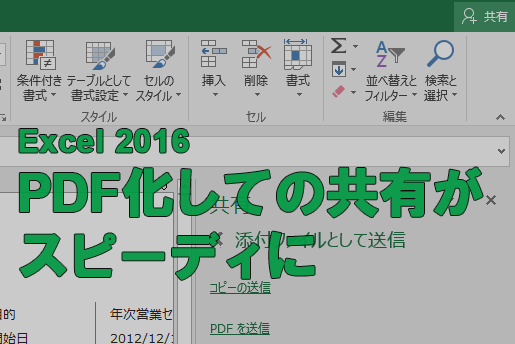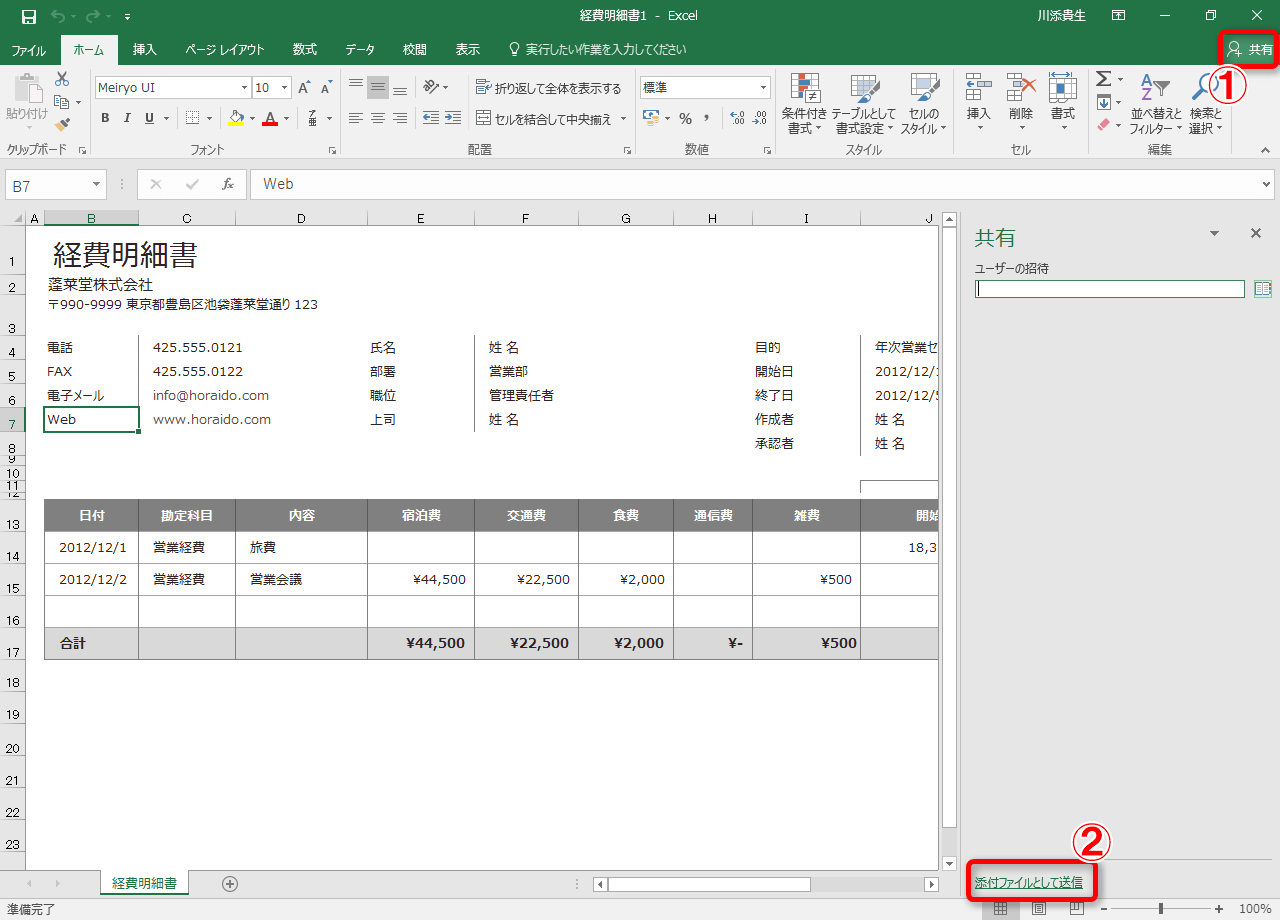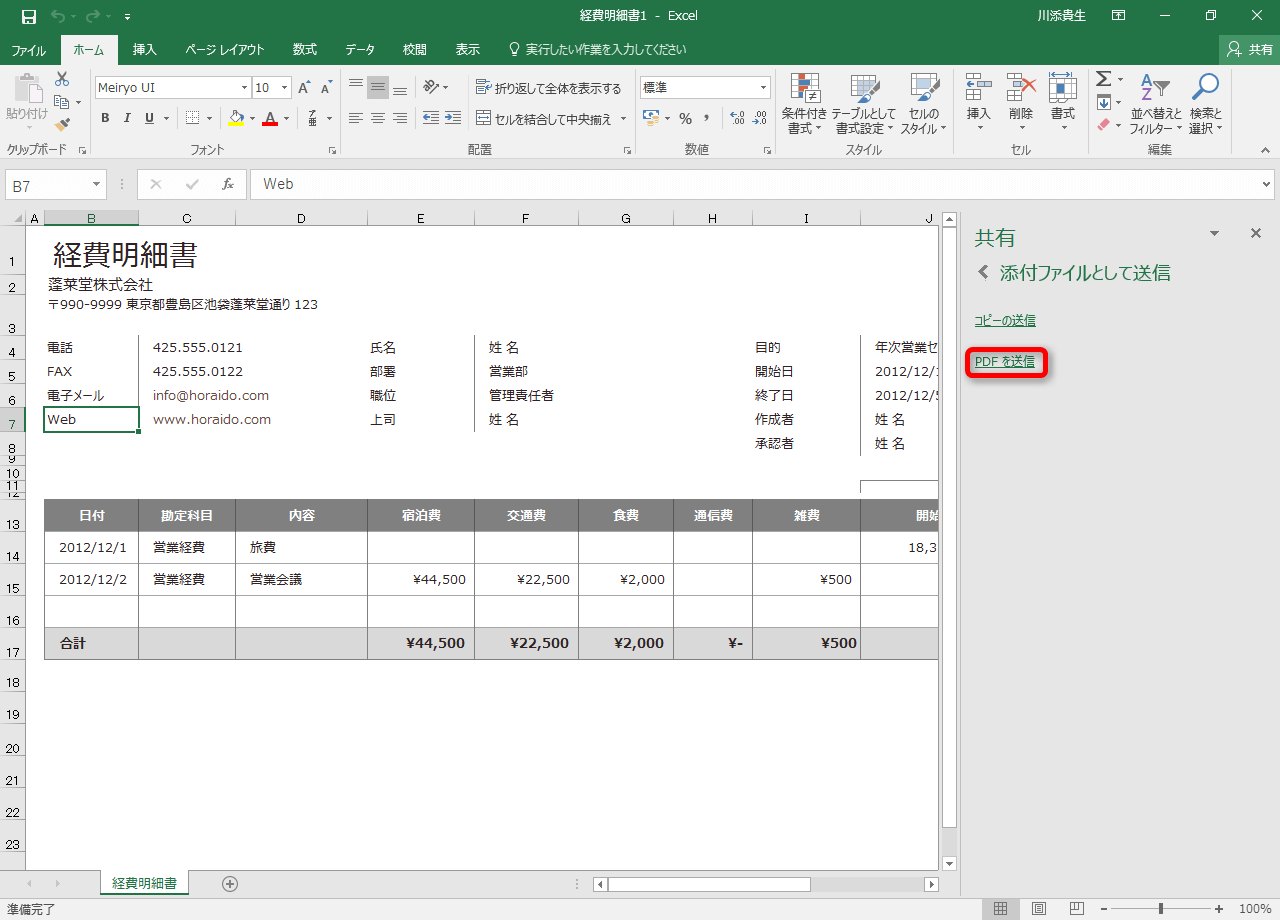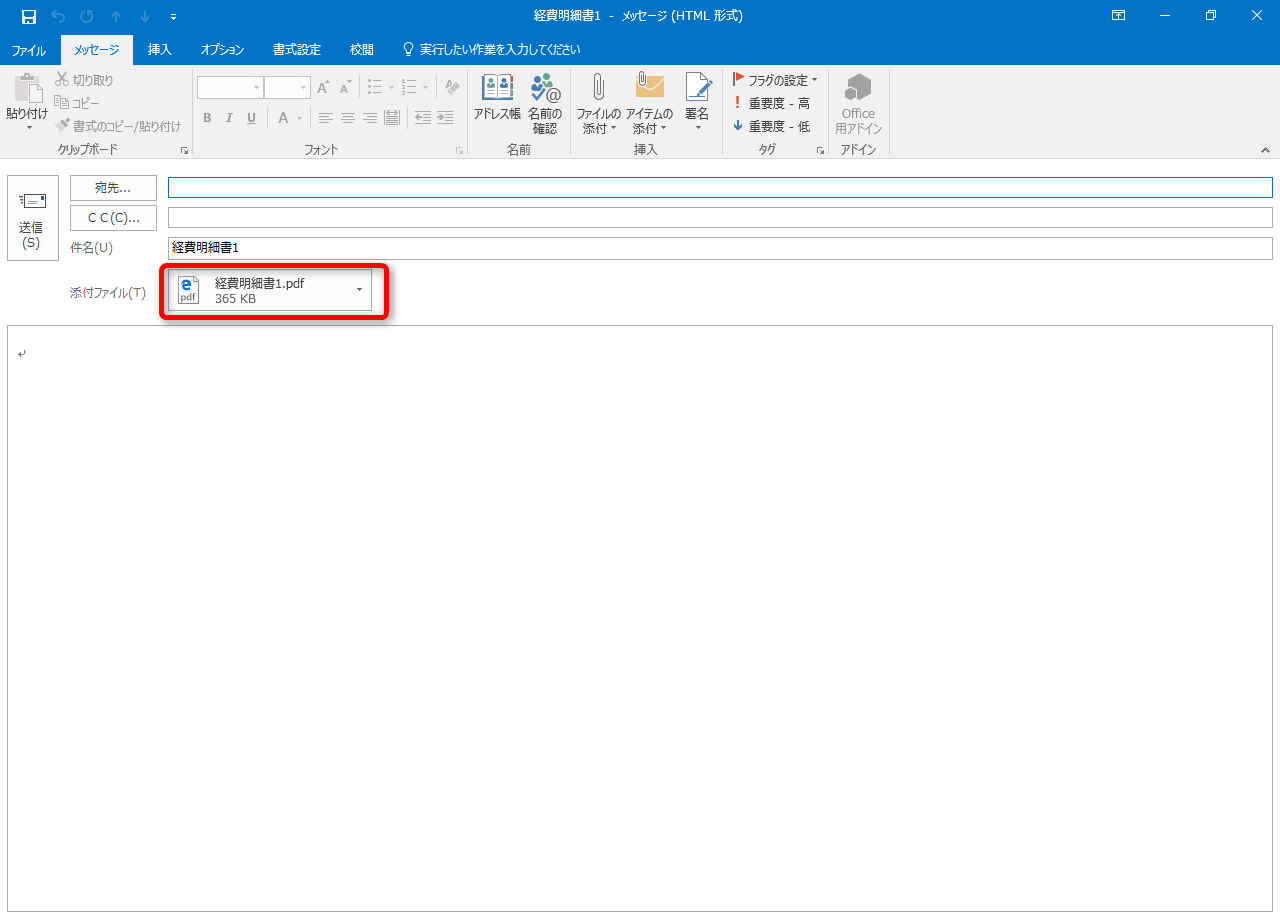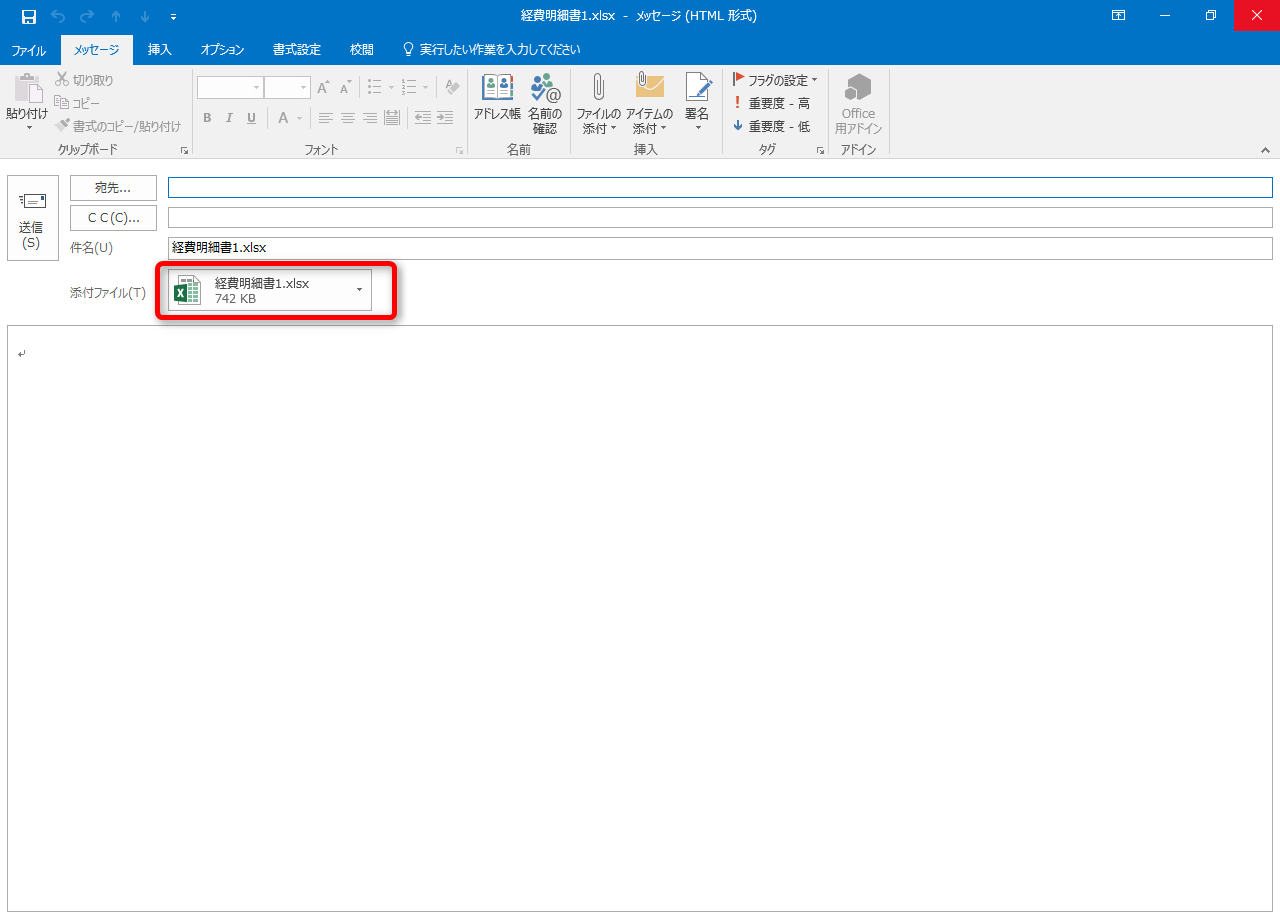相手が見やすい文書形式で送るならPDFが最適
PDF(Portable Document Format)はパソコンで作成した文書を保存するファイル形式の一種。作成時に利用したOSやアプリケーションにかかわらず、さまざまな環境で閲覧できることが特徴です。
Officeを利用できない環境でも内容を確認できるため、メールなどで送信して相手に確認を依頼するときには、使いやすい形式です。
Office 365で提供されるExcel 2016では、作成したワークシートをPDF形式で保存するだけでなく、シームレスな操作でメールに添付sいて送信できる機能が追加されています。いったんPDFとして保存したあとでファイルをドラッグして...といった手間が省けて便利です。
なお、PDFファイルは基本的に書類の内容を編集できません。必要に応じて使い分け、確認だけでよければPDF形式で送り、相手に書類を編集してもらいたい場合はExcelブック形式など編集が可能なファイル形式で送りましょう。
1[共有]を開始する
Excelで書類を作成したら、ウィンドウ右上にある[共有]ボタンをクリックして[共有]作業ウィンドウを表示します。そして、[共有]作業ウィンドウの[添付ファイルとして送信]をクリックします。
2PDF形式での送信を選択する
添付ファイルの形式を選択します。ここではPDFファイルで送信するため[PDFを送信]をクリックします。
3メールを送信する
規定のプログラムで設定されたメールソフト(ここではOutlook 2016)が起動し、新規メール送信ウィンドウが表示されます。ExcelのワークシートをPDF化したファイルが添付されているので、宛先や件名、本文などを編集して送信します。